یکی از مشکلاتی که اکثر افراد در وردپرس با آن روبرو هستند، مشکل کندی وردپرس است. البته این مشکل دلایل زیادی دارد. افت سرعت در سایت، علاوه بر اینکه زمان مارا هدر میدهد، موجب از دست دادن مشتریان هم میشود. البته باید ابتدا دلایل کند شدن سایت را بررسی نمود. تا بتوان آنها را حل کرد. یکی از ویژگیهای کنترل پنل سی پنل و دایرکت ادمین این است که میتوانند خطاهای پیشآمده در سایت را ثبت کنند و نگه دارند. فایل متنی که گزارش این خطاها را نگه میدارد ارور لاگ میگویند. از جمله دلایل کند شدن سایت میتوان به موارد زیر اشاره کرد.
- نصب افزونههای زیاد
- استفاده کردن از افزونهها و قالبهای نال
- مشکلات کدنویسی قالبها
- پایین بودن مشخصات هاست
انواع روشهای حل مشکل کندی وردپرس
ما در این مطلب چند مورد از راههای حل مشکل کندی سایت را بررسی میکنیم. و چند نمونه را به شما آموزش میدهیم. با ما همراه باشید.
- کم کردن تبلیغات پاپ آپ
- انتخاب قالب سبک و مناسب سایت
- انتخاب و خرید هاست پر سرعت
- فعال کردن تنظیمات کش سایت
- رفع مشکل کند شدن وردپرس با استفاده از gzip
- رفع مشکل کند شدن وردپرس با استفاده از افزونه
- کم کردن حجم تصاویر

حل مشکل کند بودن پنل مدیریت وردپرس
شاید شما هم بعد از نصب کردن نسخه جدید ووکامرس، از مشکل کندی پنل خود شاکی هستید. نگران نباشید. با ما همراه باشید تا به شما آموزش دهیم چطور میتوانید این مشکل را برطرف کنید. یکی از دلایل کند شدن پیشخوان وردپرس، میتواند بروزرسانیهای افزونه ووکامرس باشد. به این خاطر که موقع نصب اولیه این افزونه، گزینه رهگیری ووکامرس را فعال کردهاید. دلیل ایجاد این مشکل این است که دامنه wp.com در کشور ما فیلتر است. از طرفی رهگیری ووکامرس بر روی این دامنه قرار دارد. بنابراین نمیتواند این فایل را لود کند و Timeout نزدیک ۱ دقیقه طول میکشد تا پیشخوان به صورت کامل بارگذاری شود. برای رفع این مشکل مانند تصویر زیر بر روی گزینه ووکامرس از داشبورد وردپرس کلیک کرده و گزینه پیکربندی را انتخاب کنید. از قسمت منوی بالای آن گزینه پیشرفته را انتخاب کنید. در نوار پایین این منو، بر روی گزینه WooCommerce.com کلیک کنید. همانطور که مشاهده میکنید گزینه رهگیری استفاده، در این قسمت فعال است. برای بالا بردن سرعت وردپرس باید این گزینه تیک نداشته باشد.
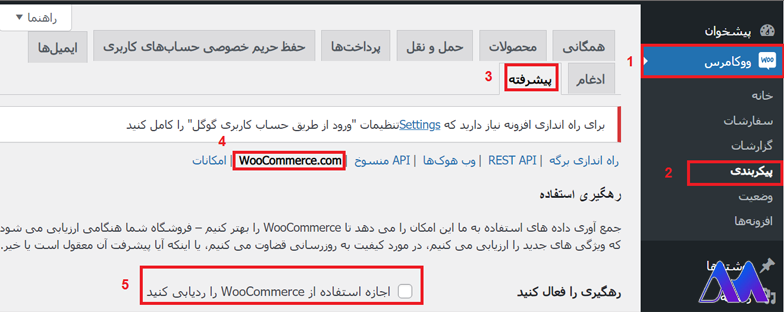
بعد از اینکه تیک این گزینه را برداشتید، برروی گزینه ذخیره تغییرات کلیک کنید. همانطور که مشاهده میکنید، سرعت پیشخوان شما بیشتر میشود.
رفع مشکل کندی سایت با نصب افزونه
یکی از مواردی که در اولین مراحل کار با وردپرس، با آن مواجه خواهید شد، نحوه نصب افزونهها است که مادامی که از وردپرس استفاده کنید با آن سروکار دارید. البته نگران نباشید، اگر یکبار نحوه نصب افزونه در وردپرس را بهصورت اصولی و کامل یاد بگیرید، دیگر مشکلی در این کار نخواهید داشت و نصب افزونه برای شما چیزی جز چند کلیک ساده نخواهد بود.
مهمترین چیز برای رفع مشکل کندی وردپرس ، فهمیدن دلیل ایجاد آن است. چون عوامل زیادی در کندشدن سایت نقش دارند. از جمله افزونههایی که به ما کمک میکند تا بتوانیم مشکل کندشدن سایت را بفهمیم، Debug Bar slow actions است. برای نصب این افزونه به قسمت افزونهها رفته، روی گزینه افزودن کلیک کنید. و نام افزونه را در کادر جستجو بنویسید.
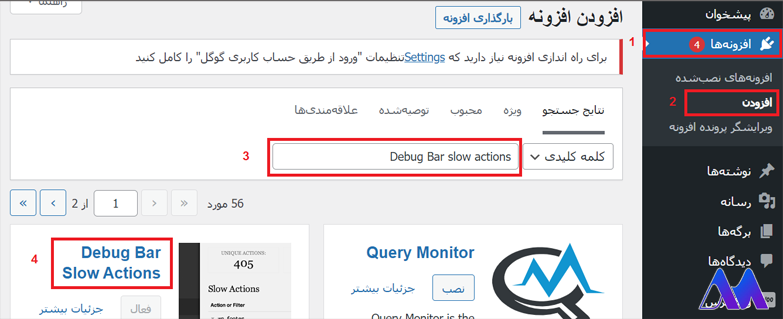
افزونه Debag Bar چه مواردی را بررسی میکند؟
- بررسی خطاهای PHP در وردپرس
- نمایش کوئریهای سایت
- مشاهده انواع کوئری در پایگاه داده SQL
- بررسی وضعیت کش سایت
- مشاهده توابعی که باعث کندشدن سایت میشوند.
بعد از نصب افزونه باید برای مشاهده گزارشات افزونه، کارهایی را انجام دهید. این کار از طریق کدنویسی امکان پذیر است. در ابتدا وارد هاست خود شده و در فایل منیجر خود، دنبال فایل wpconfig.php بگردید. بر روی آن کلیک راست کرده و گزینه Edit را بزنید.
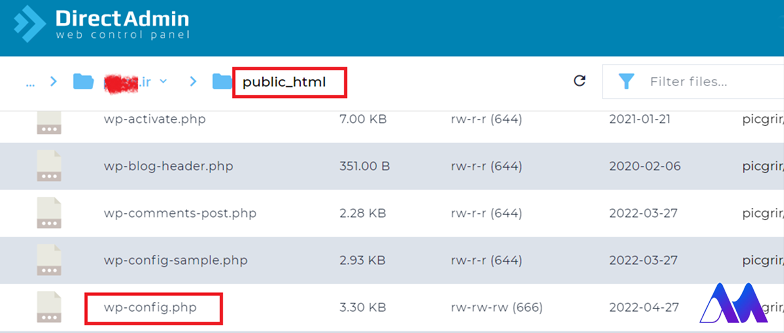
شما باید قطعه کد زیر را در این فایل وارد کنید. نکته: قبل از هر گونه تغییری در فایل wpconfig.php یک کپی از آن تهیه کنید. تا در صورت بروز هر مشکلی، بتوانید فایل اصلی را جایگزین آن نمایید. 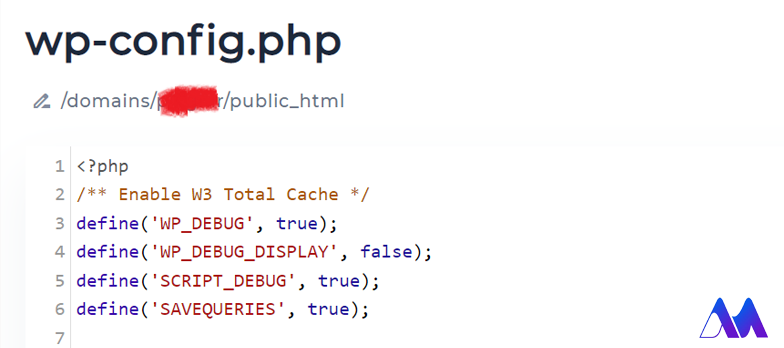 در نهایت فایل را ذخیره کنید. با نوشتن این قطعه کد دیباگ وردپرس فعال میشود.
در نهایت فایل را ذخیره کنید. با نوشتن این قطعه کد دیباگ وردپرس فعال میشود.
بررسی گزینههای مختلف قطعه کد
WP_DEBUG: از این گزینه میتوان خطاهای PHP را بررسی و عیبیابی کرد. اگر مقدار آن TRUE باشد، خطاها را بررسی کرده و به ما هشدار می دهد. WP_DEBUG_DISPLAY: اگر این گزینه TRUE باشد، خطاها در بالای صفحات نشان دادهمیشوند. اما ما میخواهیم خطاها در قسمت افزونه Debug به ما نشان داده شوند. پس این گزینه را FULSE میکنیم.
SCRIPT_DEBUG: خطاهای css , java script با این گزینهها نمایش دادهمیشوند. اگر میخواهید نمایش داده شوند،گزینه TRUE در غیر اینصورت FULSE را در جلوی آن بنویسید.
SAVEQUERIES: این گزینه هم میتواند انواع خطاهای هر صفحه سایت را به ما نشان دهد. در حالت کلی اگر فقط گزینه اول و آخر TRUE باشند، کافی است. اما اگر بخواهید همه خطاها را بررسی کنید، میتوانیم همه گزینهها را TRUE کنیم. اکنون ما هر دو افزونه DEBUG BAR , DEBUG BAR SLOW ACTIONS را نصب کرده ایم. همچنین قطعه کد را هم داخل فایل Wp-config.php وارد نمودهایم. اگر به پیشخوان وردپرس خود بروید، گزینه DEBUG برای شما فعال شده است. البته برای من در قسمت بالای نوار اصلی قرار دارد.
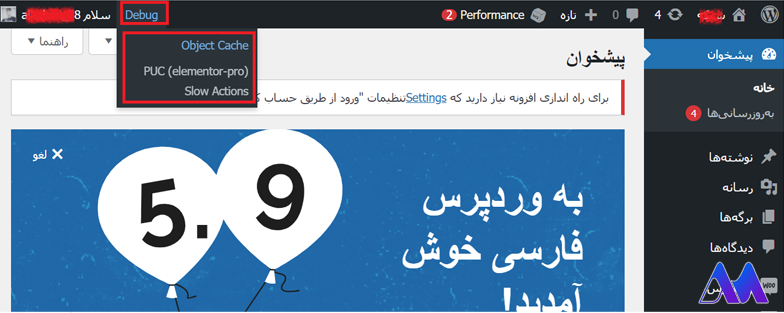
بر روی نوار آدرس آن چند گزینه قرار دارد که با هم بررسی میکنیم.
- آدرس سرور سایت
- نسخه PHP نصب شده روی سایت
- نسخه MY SQL که برای دیتابیس استفاده میشود.
- حافظه استفاده شده توسط وردپرس
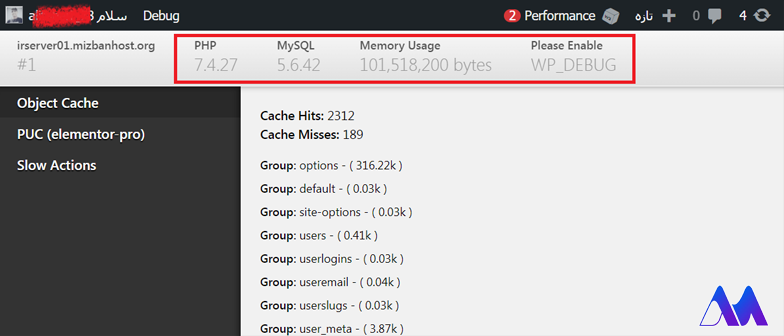 نکته : اگر خطای PHP داشته باشد، دکمه DEBUGنارنجی میشود. چون ما در اینجا خطایی نداریم، رنگ آن مشکی است.
نکته : اگر خطای PHP داشته باشد، دکمه DEBUGنارنجی میشود. چون ما در اینجا خطایی نداریم، رنگ آن مشکی است.
گزینه WP_HTTP: اگر در هر صفحهای خطایی وجود داشته باشد، در این قسمت به آن اشاره میشود. همچنین انواع درخواستهایی که جهت اجرای کوئری وردپرس ارسال میشوند، را به ما نمایش میدهد.
Object cache: این گزینه میتواند با توجه به نوع ذخیرهسازی و کش وردپرس، اطلاعات اصلی کش را به ما نشان دهد.
Slow action: مهم ترین بخش برای تشخیص علت مشکل کندی وردپرس، گزینه آخر است. این گزینه میتواند تعداد صد مورد از درخواستهای ارسال و دریافت در وردپرس را بررسی کند. سپس با توجه به کندی، آنها را برای ما لیست میکند. بنابراین ما میتوانیم تشخیص دهیم که کدام بخشها کند عمل میکنند. لیست این صد کار به میلی ثانیه برایتان قابل مشاهده است. به ترتیب کندترین کارها را برایتان لیست میکند. اگر روی هر کدام از این کارها کلیک کنید، میتوانید تعداد کلی فراخوانی دستورات، تعداد فراخوانی هر کدام از دستورها، زمان فراخوانی به میلی ثانیه و زمان کلی را ببینید.
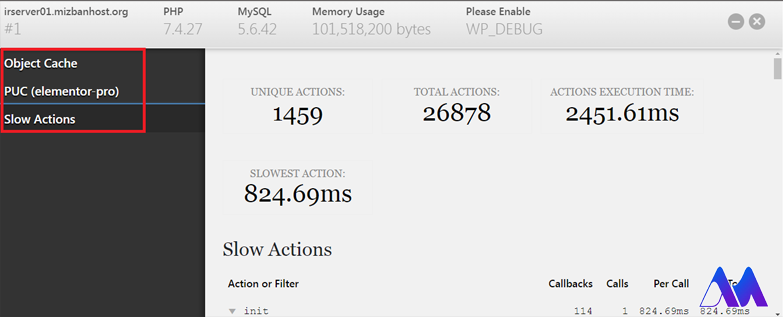 در نهایت کار شما این است که همه دستورات را بررسی کنید. و هر کدام را عیب یابی نمایید. دلیل کند بودن هرکدام را پیدا کنید. در نهایت اجرای هر دستور کوتاهتر میشود. یعنی در زمان کمتری آن دستور اجرا میشود. هنگامی که اجرای هر وظیفه در مدت زمان کمتری انجام شود، سرعت سایت بسیار بالا میرود. و در مدت زمان کمتری لود میشود.
در نهایت کار شما این است که همه دستورات را بررسی کنید. و هر کدام را عیب یابی نمایید. دلیل کند بودن هرکدام را پیدا کنید. در نهایت اجرای هر دستور کوتاهتر میشود. یعنی در زمان کمتری آن دستور اجرا میشود. هنگامی که اجرای هر وظیفه در مدت زمان کمتری انجام شود، سرعت سایت بسیار بالا میرود. و در مدت زمان کمتری لود میشود.
*** افزونه توتال کش، یکی از بهترین افزونههای کش محسوب میشود. که تا الان بیش از یک میلیون نصب فعال دارد و تعداد زیادی از سایت های بزرگ از آن استفاده میکنند. شما با نصب افزونه توتال کش بر روی سایت وردپرسی خود، میتوانید عملکرد سایت را به طرز قابل توجّهی بهبود دهید.
شناسایی افزونههای کند با نصب افزونه P3 – Plugin Performance Profiler
همانطور که در بالا بیان شد، داشتن افزونههای زیاد موجب کندشدن وردپرس میشود. اکثر اوقات برای هر تغییری در سایت ما یک افزونه جداگانه نصب میکنیم. اما باید بدانید که همیشه نیاز به نصب افزونهها نیست. شما میتوانید با کمک گرفتن از یک برنامه نویس، مشکل خود را حل کنید. یا از قطعه کدهای آماده استفاده کنید. چون تجربه ثابت کرده، هر چه تعداد افزونههای نصب شده در وردپرس بیشتر باشد، سرعت لود صفحات مدیریت سایت ما کندتر میشود.
شناسایی افزونههای کند
اگر در سایت وردپرسی، تعداد افزونههای نصب شده زیاد باشند، مصرف CPU ,RAM بالا میرود. در نتیجه سرعت لود شدن سایت، به شدت کاهش مییابد. یکی از کارها این است که، افزونهای که باعث کندشدن سایت می شود را شناسایی کنیم. میخواهیم با نصب افزونه P3 – Plugin Performance Profiler افزونههایی که سرعت سایت ما را کاهش میدهند، شناسایی کنیم و آنها را غیر فعال کنیم. نصب این افزونه هم مانند همه افزونههای دیگر است. به مسیر افزونهها، افزودن رفته و در کادر جستجو، نام افزونه را به صورت کامل وارد کنید. (P3 – Plugin Performance Profiler) و دکمه جستجو را بزنید. افزونه را نصب و فعالسازی نمایید. 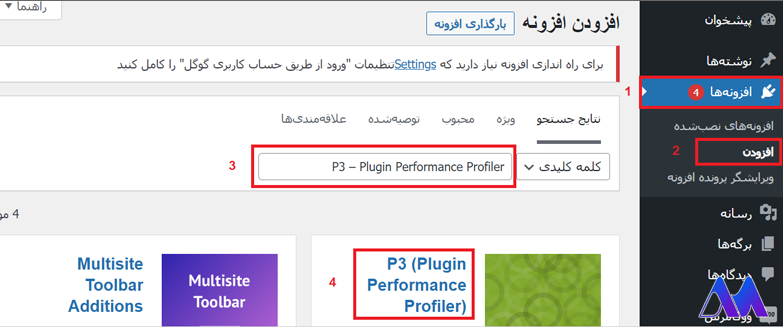 بعد از نصب برای دسترسی به افزونه، به قسمت ابزارها رفته و برروی گزینه P3 – Plugin Performance Profiler کلیک کنید.
بعد از نصب برای دسترسی به افزونه، به قسمت ابزارها رفته و برروی گزینه P3 – Plugin Performance Profiler کلیک کنید.
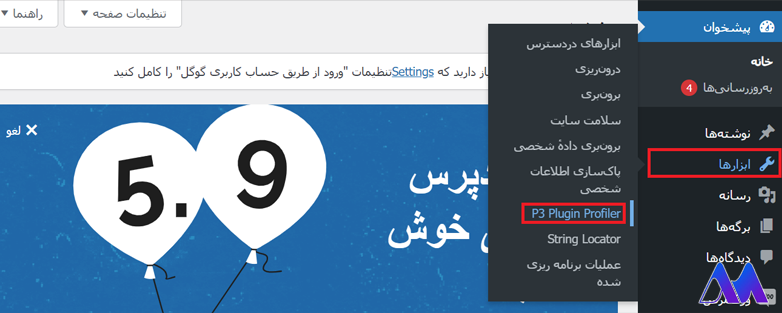 در صفحه اصلی افزونهها میتوانید تعداد افزونههای فعال، را در قسمت Total Plugins مشاهده کنید. اگر برروی دکمه Start Scan کلیک کنید، عملکرد افزونههای نصبشده روی سیستم بررسی میشوند.
در صفحه اصلی افزونهها میتوانید تعداد افزونههای فعال، را در قسمت Total Plugins مشاهده کنید. اگر برروی دکمه Start Scan کلیک کنید، عملکرد افزونههای نصبشده روی سیستم بررسی میشوند.
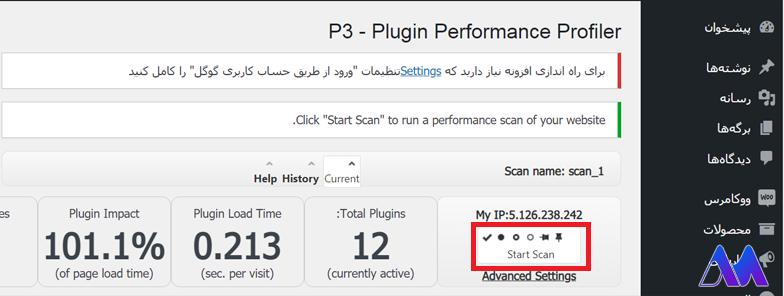
روی گزینه Start Scan کلیک کنید. درکادر Scan Name یک نام دلخواه برای اسکن خود انتخاب کنید. دکمه Auto Scan برای اسکن خودکار انتخاب میشود. گزینه Manual Scan برای اسکن به صورت دستی است. در نهایت روی گزینه I’m done کلیک کرده و در نهایت گزینه View Result را انتخاب کنید. نتیجه بررسی به شما نمایش دادهخواهدشد. 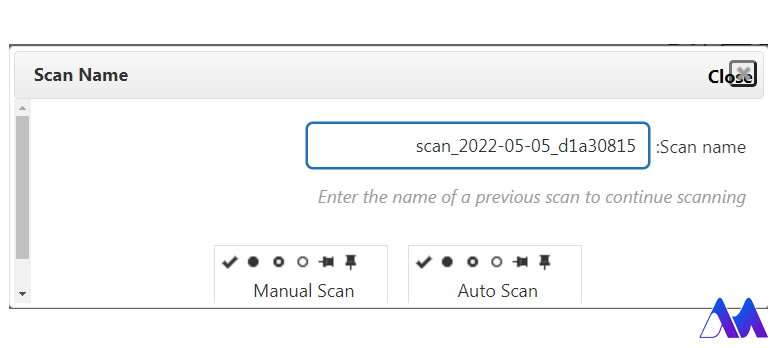 در قسمت نتایج جستجو گزینههایی وجود دارد که با هم بررسی میکنیم.
در قسمت نتایج جستجو گزینههایی وجود دارد که با هم بررسی میکنیم.
Total Plugins: در این قسمت تعداد کل افزونههایی که فعال هستند و در سرعت بارگذاری سایت تأثیر دارند، نمایش داده میشوند.
Plugin Load Time: این گزینه مدت زمانی را که افزونههای فعال، در سرعت بارگذاری سایت تأثیر میگذارند را نمایش میدهد.
Plugin Impact: این گزینه تأثیر افزونهها را در سرعت بارگذاری سایت، بر حسب درصد نشان میدهد.
MySQL Queries: در این قسمت تعداد درخواستهایی که در هر بازدید سایت اجرا میشوند را نشان میدهد.
با بررسی دقیق این قسمت، شما میتوانید تشخیص دهید که کدام یک از افزونهها، سرعت سایت شما را کند میکنند.

نکته مهم: بعد از اینکه کار اسکن شما با این افزونه به پایان رسید، حتما آنرا حذف کنید. چون خود افزونه P3 میتواند سرعت سایت شمارا کم کند.
3سوال پرتکرار مرتبط با موضوع رفع مشکل کندی وردپرس:
1) چه عواملی در کند شدن سایت نقش دارند؟
نصب زیاد افزونهها، تنظیمات بعضی از افزونهها مانند ووکامرس، پایین بودن مشخصات هاست و …
2) چگونه میتوان اشکالات سایت را فهمید؟
با نصب افزونههای مخصوص Debug
3) برای افزایش سرعت سایت چه کارهایی میتوان انجام داد؟
برای اینکار میتوانید مشکلات و ایرادات سایت را بررسی کنید. سپس به رفع آنها بپردازید. یا اینکه افزونههای غیر ضروری را پاک کنید. و …
خلاصه و نتیجهگیری
یکی از عواملی که میتواند باعث بهبود سئوی سایت شما شود، بالا بودن سرعت سایت است. از طرفی عوامل زیادی هم در پایین بودن سرعت سایت نقش دارند. در این مطلب از مجموعه مقالات افضلی وردپرس به عواملی پرداختیم که موجب مشکل کندی وردپرس میشوند. سپس راه حل های رفع این مشکلات را عنوان کردیم و چند نمونه از آنها را با هم بررسی کردیم. امیدواریم که مورد رضایت شما واقع شود. لطفا جهت بهتر شدن روند آموزش در این وبسایت پیشنهادات خود را برای کارشناسان ما در قسمت نظرات ثبت کنید.



اولین کامنت را شما بگذارید!